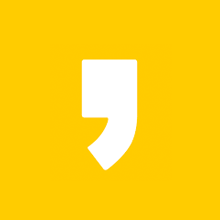아마 다들 각자가 주로 사용하는 포털 한군데씩은 다들 있을거라 생각을 합니다. 그래서 말인데 우리나라 사람들이 많이 사용하는 포털 한군데가 있죠? 다들 예상을 하실거라 생각을 하는데요. 바로 밑에 네이버 시작페이지로 설정하기 방법 정리해두었으니 지금 바로 확인을 해주시면 될듯 합니다.
그 방법을 알려드리기 이전에 우선은 여러분들이 한가지 알아두셔야 하는 점이 있는데요. 바로 크롬을 기준으로 한다는 것입니다. 심플함과 빠른 속도 때문에 요즈음 뭐 거의 대부분의 분들이 크롬을 사용하시지 않나 하는 생각을 해보는데요. 아무튼 네이버 시작페이지로 설정하기를 위해서 우선은 크롬부터 열어주시면 되겠습니다.

따로 뭐 설정을 해놓은 내역이 없으시다면 아마도 위에서 보시는 것과 동일한 화면을 보실 수가 있으실텐데요. 이걸 네이버로 바꾸고자 하는 것이 지금 우리들의 목표라고 할 수가 있겠죠. 그래서 말인데 지금부터 제가 알려드리는 과정만 잘 따라와주시면 되겠습니다.

창의 우측 상단에 보시면 위에서 보시는 것처럼 크롬을 설정을 위한 메뉴가 있는 것을 확인해보실 수가 있겠습니다. 점 세개로 되어있는 메뉴라고 할 수가 있겠는데요. 해당 메뉴를 눌러주시게 되면 그 아래로 다양한 메뉴들이 나오게 되는 것을 확인하실 수가 있게 되겠습니다.
다른 메뉴들은 천천히 둘러보시고 일단은 아래에서 세번째에 있는 설정이라는 메뉴를 선택을 해주시면 되겠는데요. 선택을 해주시고 나면 크롬 설정을 위한 새로운 창이 열리게 되는 것을 확인하실 수가 있게 되겠습니다.

새롭게 열린 창 좌측에 보시면 몇몇 메뉴들이 있는 것을 확인해보실 수가 있으실텐데요. 그중에서 시작그룹이라고 되어있는 메뉴를 눌러 페이지를 이동해주시면 되겠습니다.

위에서 보시는 것처럼 시작그룹을 설정할 수 있는 새로운 메뉴가 나오게 되는 것을 확인해보실 수가 있으실텐데요. 그중에서 가장 아래쪽에 있는 특정 페이지 또는 페이지 모음 열기라는 메뉴를 눌러주신 다음 새 페이지 추가라는 메뉴 선택을 해주시면 되겠습니다.
제가 앞서서 말씀드린 메뉴를 선택해주시게 되면 새 페이지 추가라고 해서 새로운 주소를 입력할 수 있는 공간을 확인하실 수가 있으실텐데요.

위에서 보시는 것처럼 창에다가 네이버의 주소를 입력해주시면 되겠습니다. 그리고서 우측 하단에 있는 추가라는 버튼 눌러주시게 되면 모든 설정이 마무리가 되는 것이죠. 이제 모든 크롬 창을 꺼주신 다음 새롭게 크롬을 띄워주시면 네이버가 시작페이지로 설정이 된 것을 확인해보실 수가 있게 되겠습니다.

그래서 오늘은 네이버 시작페이지로 설정하기를 위해서 어떠한 과정을 거쳐야 하는지 간단하게 설명해드리는 시간 가져보았는데요. 보신 것처럼 어렵거나 복잡한 내용 전혀 없습니다. 지금 바쁘신 일이 없다면 제가 알려드린 설정 그대로 한번 적용을 해보시면 되지 않을까 생각이 됩니다.